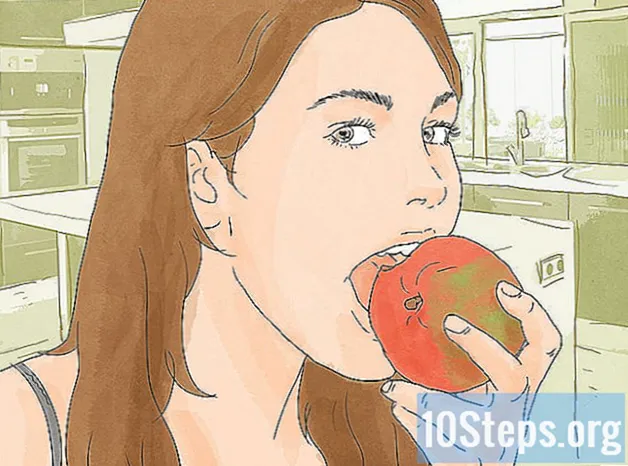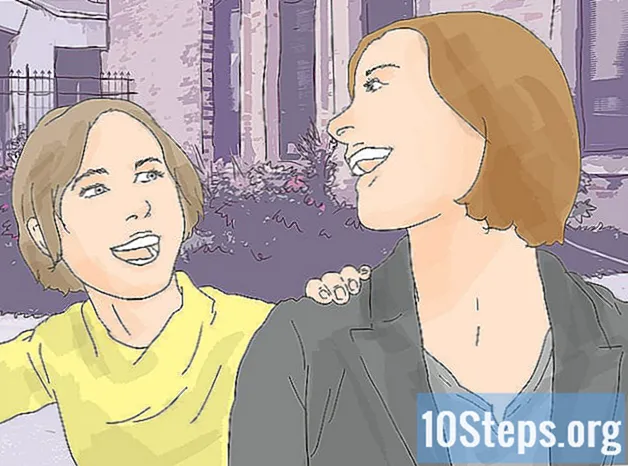Sisu
Samsung Galaxy varundamine on ideaalne viis oluliste andmete säilitamiseks nutitelefoni kadumise või varastamise korral või tehniliste probleemide ilmnemisel. Selleks saate kasutada rakendust Samsung Kies või salvestada failid arvutisse, Google'i serverisse või muudesse pilvesalvestusteenustesse.
Sammud
1. meetod 4-st: rakendusega Samsung Kies
Külastage lingil ametlikku Saumsung Kies'i veebisaiti http://www.samsung.com/et/support/usefulsoftware/KIES/.

Laadige oma arvutisse alla Samsung Kies.
Samsung Kiesi arvutisse installimiseks järgige ekraanil kuvatavaid juhiseid.

Ühendage Samsung Galaxy Ace arvutiga USB-kaabli abil. Kies tuvastab selle automaatselt ja kuvab seadme teavet.
Klõpsake Kiesi ülaosas vahekaarti "Varundamine / taastamine".

Valige iga failikategooria, mille soovite varundada: kontaktid, tekstsõnumid, kõneteave jne.
Klõpsake vahekaardi "Loo varukoopia / taastamine" paremas ülanurgas nuppu "Loo varukoopia". Kies alustab varundusprotsessi.
Kui Samsung Kies on varundamise lõpetanud, klõpsake "Valmis". Andmete taastamiseks Galaxy-s minge tagasi Kies'i vahekaardile "Varundamine / taastamine".
Meetod 2/4: arvuti kasutamine
Ühendage Samsung Galaxy arvutiga USB-kaabli abil. Seadet kuvatakse Exploreris välise draivina.
- Mac OS X puhul ei pruugi Finder Galaktikat automaatselt tuvastada. Nutitelefonifailidele selle opsüsteemi kaudu juurde pääsemiseks laadige alla Androidi failiedastuse rakendus aadressilt https://www.android.com/filetransfer/.
Klõpsake brauseri või Androidi failiülekande vasakul ribal seadme nime.
Valige ja lohistage töölauale iga kaust ja fail, mille soovite oma Androidi varukoopiasse lisada.
3. ja 4. meetod: Google'iga
Klõpsake jaotises Kontod nuppu "Seaded" ja seejärel "Google".
Klõpsake Google'i kontol, mille sisu soovite varundada.
Kontrollige kõiki failikategooriaid, mida soovite Google'i serverite varukoopiasse lisada: kalender, kontaktid, rakenduse andmed, fotod jne
Klõpsake "Sünkrooni kohe". Google varundab valitud failid pilve.
Seadete menüüsse naasmiseks klõpsake noolt.
Klõpsake nuppu "Varundamine ja taastamine".
Kontrollige suvandeid "Varunda andmed" ja "Automaatne taastamine". Google teeb kõikidest Samsung Galaxy failidest varukoopiad ja vajadusel taastab seadme andmed automaatselt.
4. ja 4. meetod: pilvevarundusrakendustega
Avage Samsung Galaxy Play pood.
Tippige sessiooni ülaosas olevale otsinguväljale "backup". Näete tulemuste loendit koos arvukate varundusrakendustega.
Laadige alla ja installige rakendus Galaxy oma valitud rakendus. Siin on mõned huvitavad ja tõhusad näited: MyBackup Pro (arendaja Rerware LLC), Heelium (arendaja ClockworkMod) ja Titanium Backup (arendaja Titanium Track).
Andmete varundamiseks valitud rakendusega järgige ekraanil kuvatavaid juhiseid.